|
phungthanh
member
ID 46067
10/03/2008

|
Sử dụng công cụ Pen Tool trong Photoshop







Xin các Bạn vui lòng giải thích cách sử dụng công cụ Pen Tool trong Photoshop (CS2) Có thể dùng để tách hình ra không ? Vì tôi thấy Pen Tool dể diều khiển hơn Lasso Tool, thương thì tôi dùng Filter/Extract để tách hình. Nhưng tôi muốn mở rộng kiến thức thêm. Tôi củng thử thao tác nhưng khi chấm được một đoạn thì nó Fill đầy tạo ra một màn che, làm thế nào để không bị Fill đầy màu che vùng mình chọn, tôi đang xài PS CS2.- Xin thành thật cám ơn trước.

Alert webmaster - Báo webmaster bài viết vi phạm nội quy
|
 |
|
bimbim118
member
REF: 394240
10/04/2008
|




 

Bác phungthanh ơi, theo những gì cháu biết thì công cụ Pen Tool có thể dùng để tách hình cũng được.
Sau khi bác chọn Pen Tool để khoanh vùng đối tượng, bác chọn tiếp Path selection Tool nhấn vào vùng biên giới vừa chọn, tiếp tục nhấn chuột phải chọn Make selection, nhấn OK. Nó sẽ xuất hiện một vùng bao chọn xung quanh đối tượng mà bác vừa chọn.
Sau đó bác chọn Edit/copy. Vậy là bác đã tách được đối tượng mà bác đã chọn rồi đó.
Để không bị Fill đầy màu vào vùng đối tượng bác chọn. Sau khi chọn Pen Tool, bác nhấn chọn Paths.
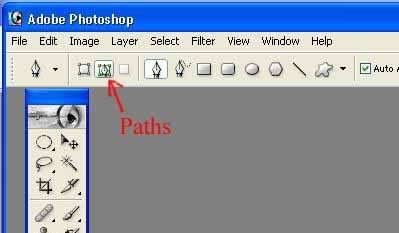
Chúc bác thành công!
|
 |
|
phungthanh
member
REF: 394246
10/04/2008
|




 

OK được rồi, hay quá cám ơn BimBim nhiều lắm nha!, xài Lasso Tool run tay hay bị vẻ sai quá, xài Pen Tool dể chọn vùng hơn, Cám ơn BimBim thêm một lần nửa.-
|
 |
|
phamkhanh06
member
REF: 394267
10/04/2008
|




 


Thực hành ngay vui hihi - chúc mọi người như ý !
|
 |
|
phungthanh
member
REF: 394437
10/05/2008
|




 

Tự nhiên Bạn quăng lên cái hình chớp chớp rồi thôi, cái này hay quá sao Bạn không diển giải cho mọi người hiểu cách làm như thế nào mà được như vậy thì hay hơn biết bao, mong thay! mong thay! hihhihi
|
 |
|
ototot
member
REF: 394495
10/05/2008
|




 

Bởi lẽ "Pen" là một công cụ hơi khó sử dụng, và có thể gây bối rối hay hiểu lầm cho người chơi Photoshop, tôi xin soạn dưới đây một số hình ảnh để các bạn mới chơi Photoshop, có dịp làm quen với công cụ hết sức đa dạng này, sau đó, tôi sẽ trình bày một ứng dụng rất công hiệu cuả Pen...







Thân ái hẹn gặp lại,
|
 |
|
bimbim118
member
REF: 394609
10/05/2008
|




 

Bác Ototot nói rất đúng, công cụ Pen Tool có rất nhiều ứng dụng.
Bimbim thường sử dụng để vẽ các hình ảnh khác nhau, nó đặc biệt ở chỗ có thể vẽ thành đường thẳng, hoặc kéo thành hình cong, nhọn, hay tròn tùy theo cách biến hóa của người sử dụng.
|
 |
|
ototot
member
REF: 394660
10/06/2008
|




 

Tôi rất thông cảm với những ai đã tìm cách tạo vùng chọn (selection) bằng các công cụ như “lasso”, như “quick mask mode” mà dùng “brush”, khi mà sự khéo léo cuả bàn tay di chuyển con chuột là một vấn đề.
Ngày nay, chuột quang học (optical mouse) đã làm việc di chuyển mouse dễ dàng hơn, và chính xác hơn nhiều.
Tuy nhiên, như tôi đã nói, công cụ Pen cũng là một giúp đỡ quý báu khác: làm vùng chọn nhanh hơn, chính xác hơn.
Trong ví dụ dưới đây, mời các bạn xem từng bước tôi dùng Pen để
- làm Path
- biến Path thành Selection
- biến Selection trở lại thành Path để sưả chưã những khiếm khuyết
- hoàn chỉnh Selection, trước khi tiếp tục xử lý, ở đây là copy nó và paste sang hình khác, khi muốn ghép hình.
Xin mời các bạn xem hình nhé

Trong hình này, các bạn để ý các điểm neo (anchor points) có thể gần nhau hay xa nhau hơn, hoặc tạo ra được những đường thẳng, đường cong…, tuỳ theo sự chủ động cuả người chơi Photoshop!

Đây là khi Path đã được khép kín, những điểm neo sẽ biến mất, để ta dễ quan sát đường Path mà ta vưà tạo ra, xem đã hoàn chỉnh chưa.

Đây là giai đoạn biến Path thành Selection. Nhưng trong hình này, tôi thấy rõ khuyết điểm là đường Path ở phiá trên lưng con nai quá xa, và ở mắt phải cuả con nai cần sưả lại. (Tôi đã thêm điểm neo ở nơi cần sưả, rồi dùng công cụ cuả Pen kéo Path cho sát xuống lưng...)

Đây là giai đoạn đã sưả lại Path (để sẵn sàng biến nó trở lại thành Selection).

Đây là vùng chọn đã sưả lại, coi như khá hoàn chỉnh, để xử lý tiếp.

Ở đây, tôi copy con nai và paste nó lên một cảnh muà Thu, để diễn tả câu thơ cuả Lưu Trọng Lư (…”Con nai vàng ngơ ngác đạp trên lá vàng khô”…)
Thân ái chúc vui,
|
 |
|
ototot
member
REF: 394704
10/06/2008
|




 

Thân gởi những bạn thường chơi ghép hình (photomontage):
Như các bạn đã thấy, hình "Con nai vàng ngơ ngác..." chỉ là một hình ghép, ai để ý vẫn thấy nó có một vẻ giả tạo mà dân chụp hình sẽ nhận thấy ngay: Nó không có chiều sâu (depth of field) thực tế như hình thật.
Vì thế, tôi lại phải dùng Photoshop làm mờ bớt hậu cảnh (trong nhiếp ảnh, gọi là cho "background" trở nên "out of focus" một chút), và cũng là để con nai thêm phần nổi bật.

Thân ái chúc vui,
|
 |
|
phungthanh
member
REF: 394733
10/06/2008
|




 

Thật là quá hay, đây là 1 bài học về Pen Tool thật hoàn chỉnh, đúng là điều tôi đang cần biết, không lẻ Photoshop không có phương pháp nào chọn vùng hay hơn mấy cái Lasso Tool sao?. Cám ơn Bác OTOTOT nhiều , thật nhiều. Tôi Save Web Page này về máy để tặng mấy người bạn cùng chung sở thích như tôi
|
 |
|
ototot
member
REF: 394747
10/06/2008
|




 

Cảm ơn bác phungthanh và các bạn đã theo dõi tiết mục. Cho tôi nói thêm chút nưã về Pen Tool.
Khi dùng Pen, các bạn tạo ra Path, rồi từ Path làm nó thành Selection. Rồi từ Selection, các bạn có thể đổi ngược nó thành Path.
Trường hợp biến Selection trở lại thành Path, bạn có thể chỉnh sưả Path đó, cho chính xác...
Một ứng dụng khác sẽ nảy sinh ra, là bạn có thể dùng Công Cụ Text (Text Tool) cuả Photoshop để đánh lên Path, thì dòng chữ Text sẽ lượn theo Path đó, như tôi làm ví dụ trong hình dưới đây.
Mời các bạn thử làm để học thêm về Path, trong khi dùng Pen Tool:

Thân ái,
|
1
|
|
|
Kí hiệu:
 :
trang cá nhân :
trang cá nhân  :chủ
để đã đăng :chủ
để đã đăng
 :
gởi thư :
gởi thư
 :
thay đổi bài :
thay đổi bài
 :ý kiến :ý kiến |
|
|
|
|
|



